Избранные контакты – это отличный способ сохранить самую важную информацию в одном месте, чтобы не тратить время на поиск нужного номера телефона или адреса электронной почты. Как добавить избранные контакты на своем устройстве? Просто следуйте нашим инструкциям и сэкономьте себе ненужные хлопоты!
Первым шагом является открытие вашего телефонного приложения или адресной книги контактов. Обычно это значок с изображением телефона или адресной книги на домашнем экране вашего устройства. Ищите иконку и нажмите на нее.
После открытия телефонного приложения найдите контакт, который вы хотите добавить в избранные. Можете использовать поиск, чтобы найти нужное имя или пролистывать вниз, чтобы просмотреть свою адресную книгу контактов.
Как только вы найдете нужный контакт, откройте его профиль, нажав на его имя или изображение. Вы увидите дополнительные детали контакта, такие как номер телефона, адрес электронной почты и другие данные. Под кнопками "Позвонить" или "Написать" обычно есть кнопка, помеченная звездочкой или словом "Избранное". Нажмите на эту кнопку, чтобы добавить контакт в избранные.
Создание списка избранных контактов

Если вы хотите быстро получать доступ к своим наиболее часто используемым контактам, то создание списка избранных контактов на вашем устройстве может быть очень полезным.
Вот как добавить контакт в список избранных на различных устройствах:
iPhone:
- Откройте приложение "Контакты".
- Выберите контакт, которого вы хотите добавить в избранные.
- Прокрутите вниз и нажмите на кнопку "Добавить в избранные".
Android:
- Откройте приложение "Контакты".
- Найдите контакт, которого вы хотите добавить в избранные.
- Нажмите на его имя, чтобы открыть его карточку контакта.
- Нажмите на значок "Избранное" рядом с его именем.
Windows Phone:
- Откройте приложение "Контакты".
- Выберите контакт.
- Нажмите на кнопку "Звездочка" рядом с именем контакта, чтобы добавить его в избранные.
Теперь ваш список избранных контактов будет легко доступен, и вы сможете быстро связаться с людьми, на которых они содержатся. Не забывайте, что вы всегда можете изменять свой список избранных контактов, добавлять новые и удалять лишние.
Будьте организованными и не откладывайте на потом создание списка избранных контактов!
Постарайтесь добавить важные номера телефонов или адреса электронной почты в списке избранных контактов на вашем устройстве для быстрого доступа и удобного использования.

Иногда нам необходимо иметь быстрый доступ к определенным контактам на нашем устройстве. Это может быть номер срочной помощи, номер любимого ресторана или адрес электронной почты коллеги. Для удобства использования можно добавить эти контакты в список избранных контактов.
Как же это сделать?
1. Откройте контакты на вашем устройстве и найдите нужный контакт.
2. Нажмите на контакт и откроется подробная информация о нем.
3. На этой странице вы найдете опцию "Добавить в избранное" или символ звездочки (★), нажмите на него.
4. Ваш контакт теперь будет добавлен в список избранных контактов.
Теперь, чтобы найти ваш избранный контакт, вы можете просто открыть список избранных контактов, который обычно находится на самой верху списка контактов. Таким образом, вы сможете быстро позвонить или отправить сообщение нужному человеку или использовать его адрес электронной почты.
Не забудьте обновлять список избранных контактов, чтобы всегда иметь актуальные и нужные вам контакты на вашем устройстве.
Добавление контактов в список избранных может существенно облегчить работу с вашим устройством, сократить время на поиск нужной информации и ускорить выполнение различных задач.
Добавьте в список избранных ваши самые важные контакты и наслаждайтесь удобством использования вашего устройства!
Как добавить избранные контакты на Android
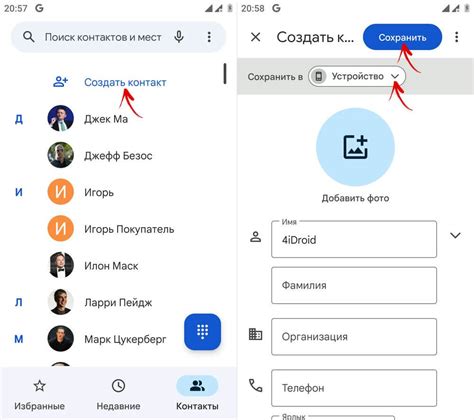
На устройствах Android существует возможность создавать список избранных контактов, чтобы быстро находить нужные номера телефонов или адреса электронной почты. В этой статье мы рассмотрим шаги, которые необходимо выполнить, чтобы добавить контакты в список избранных на Android.
1. Откройте приложение "Контакты" на вашем устройстве Android.
2. Найдите контакт, который вы хотите добавить в список избранных, и нажмите на него.
3. В открывшемся окне контакта найдите значок звезды вверху экрана и нажмите на него.
4. Контакт будет автоматически добавлен в список избранных.
| Значок звезды | Описание |
|---|---|
| Значок звезды указывает на то, что контакт добавлен в список избранных. |
5. Чтобы просмотреть список избранных контактов, откройте приложение "Контакты" и перейдите на вкладку "Избранные".
Теперь вы знаете, как добавить контакты в список избранных на устройстве Android. Это удобная функция, которая позволяет быстро находить и связываться с нужными вам людьми.
Шаги по добавлению контактов в список избранных на Android для простого доступа через приложение телефона

Добавление контактов в список избранных на Android позволяет быстро получить доступ к этим контактам через приложение телефона. Это особенно удобно, когда вы часто общаетесь с определенными людьми. Вот шаги, которые нужно выполнить:
1. Откройте приложение "Телефон" на устройстве Android. Обычно оно находится на главном экране или в списке приложений.
2. Перейдите на вкладку "Контакты". Обычно она находится внизу экрана.
3. Найдите контакт, который вы хотите добавить в список избранных. Вы можете воспользоваться поиском или пролистать список контактов вручную.
4. Когда вы нашли контакт, откройте его карточку, нажав на него один раз.
5. На карточке контакта найдите значок "Звездочка" или "Избранное". Обычно он находится рядом с именем контакта или его фотографией.
6. Нажмите на значок "Звездочка" или "Избранное", чтобы добавить контакт в список избранных. Обычно он становится желтым или имеет специальное обозначение "Избранное".
7. Теперь, когда контакт добавлен в список избранных, вы можете легко получить доступ к нему через приложение "Телефон". Просто откройте вкладку "Избранное" внизу экрана, и вы увидите список добавленных контактов.
Теперь у вас есть простой способ добавить контакты в список избранных на Android и получить быстрый доступ к этим контактам через приложение телефона. Не забывайте обновлять список избранных временами, чтобы он отражал ваши актуальные предпочтения общения с контактами.